SAWStudio — виртуальная студия нового поколения
Окно Marker
Рис 2.51. Окно Marker
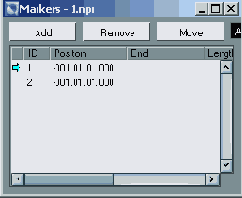
Ответим на вопрос, для чего нужно окно Marker.
При редактировании сложного проекта часто требуется точно позиционировать курсор. Можно, конечно, менять масштаб для того, чтобы его удобно было перемещать. Но это значительно замедляет работу. Поэтому лучше пользоваться закладками. Они позволяют точно позиционировать курсор без изменения масштаба.
Для быстрого и точного перемещения курсора достаточно выбрать закладку в списке маркеров окна Marker. Этот список разделен на четыре столбца.
- 1. Первый столбец без названия. Он предназначен для перемещения курсе ра в позицию маркера. Символ Примечание
Примечание
В столбцах ID и Description не редактируются специальные маркеры-локаторы.Рассмотрим функции кнопок Add, Remove и Move в работе с закладками.
- Add (клавиша <Insert>) — добавляет маркер в список и на маркер-трек в т) позицию, где находится курсор (при включенном режиме STOP или Play);
- Remove — удаляет выделенные маркеры из списка;
- Move — перемещает выделенный маркер в текущую позицию курсора.
Командой Move следует пользоваться для того, чтобы изменить позицию маркера. Делается это просто: сначала нужно установить в новую позицию курсор мультитрека, а затем в окне Marker выделить маркер и нажать кнопку Move.
Browse Project
Окно Browse Project вызывается кнопкой Open Browser панели инструментов или командой Project \ Browser.
Его внешнее сходство с проводником Windows Explorer не случайно и объясняется задачами навигации. Окно Browse Project позволяет "путешествовать в пространстве проекта Nuendo" (Рисунок 2.52).